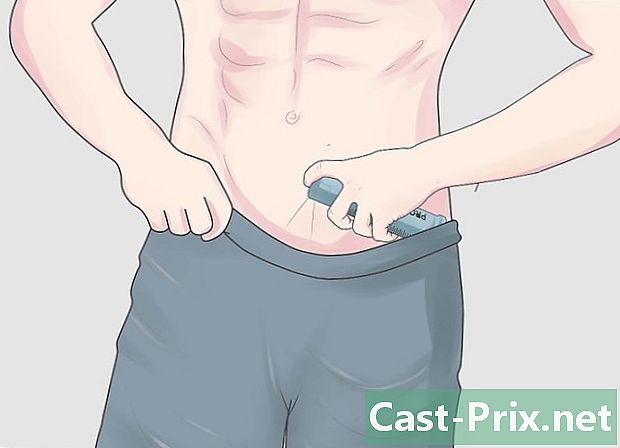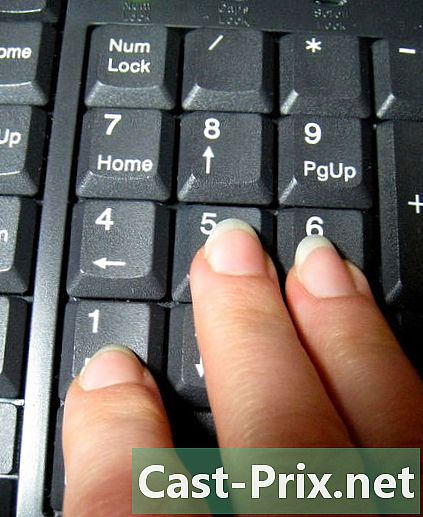Как навсегда удалить сообщения Facebook
Автор:
Randy Alexander
Дата создания:
24 Апрель 2021
Дата обновления:
1 Июль 2024

Содержание
- этапы
- Метод 1 из 3: Использование iPhone
- Метод 2 из 3: Использование Android
- Способ 3 Использование настольной версии
Вы хотите удалить s из определенного человека, или вы устали видеть ваши накопления в вашем почтовом ящике? Узнайте, как их удалить, из приложения Messenger или с веб-сайта Facebook.
этапы
Метод 1 из 3: Использование iPhone
- Откройте Facebook Messenger. Это белое приложение с синим пузырем разговора и белой молнией внутри.
- Если вы не подключены к Messenger, введите номер телефона, нажмите продолжать затем введите свой пароль.
-
Нажмите вкладку «Главная». Это значок в форме дома в левом нижнем углу экрана.- Если Messenger открывается в чате, сначала нажмите кнопку возвращение в левом верхнем углу экрана.
-
Ищите разговор, который вы хотите удалить. Если это старый разговор, вам придется прокрутить вниз несколько раз. -
Сдвиньте экран влево. Это откроет ряд опций справа от разговора. -
Нажмите Удалить. Это красная кнопка в правой части экрана. -
Выберите Удалить разговор. Эта опция находится вверху конического окна, которое появляется после нажатия удалить, Разговор будет окончательно удален из вашего почтового ящика.
Метод 2 из 3: Использование Android
-
Откройте Facebook Messenger. Значок приложения выглядит как синий пузырь с молнией внутри.- Если вы не подключены к Messenger, введите свой номер телефона перед нажатием продолжать и введите свой пароль.
-
Откройте вкладку «Главная». Этот значок в форме дома расположен в левом нижнем углу экрана.- Если Messenger отображает разговор, нажмите кнопку возврата в верхнем левом углу экрана.
-
Прокрутите вниз. Перейдите к разговору, который вы хотите удалить. -
Нажмите и удерживайте разговор. Через 1 секунду появится окно «Разговор». -
Нажмите «Удалить». Это опция в верхней части окна «Разговор». -
Выберите Удалить разговор, когда будет предложено. Это удалит разговор из вашей истории Facebook.
Способ 3 Использование настольной версии
-
Откройте Сайт в фейсбуке. Если вы подключены к Facebook, это будет отображать вашу ленту новостей.- Если вы не вошли в Facebook, введите свой адрес (или номер телефона) в правом верхнем углу экрана, прежде чем нажать войти.
-
Нажмите значок Messenger. Это похоже на пузырь чата с молнией внутри и находится в опциях строки в верхнем правом углу страницы Facebook. -
Нажмите Просмотреть все в Messenger. Эта ссылка находится внизу раскрывающегося меню Messenger. Нажмите на него, чтобы открыть окно Messenger. -
Выделите разговор, который хотите удалить. Разговоры хранятся в левой части страницы. -
Наведите курсор на него курсором мыши. Вам нужно будет увидеть маленький значок с зубчатым колесом в левой нижней части выбранного. -
Нажмите на ⚙️. Отобразится раскрывающееся меню с несколькими параметрами. -
Выберите Удалить. Эта опция находится в середине раскрывающегося меню. -
Подтвердите, нажав Удалить. Вы увидите эту опцию в окне «Удалить беседу». Нажмите на него, чтобы навсегда удалить разговор из вашей истории.
- Удаление Facebook не удалит его из почтового ящика получателя.
- Убедитесь, что вы действительно хотите удалить Facebook, прежде чем делать это. Вы не сможете восстановить его после удаления.